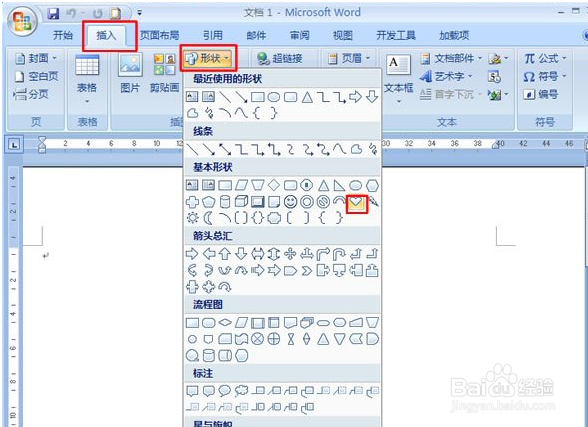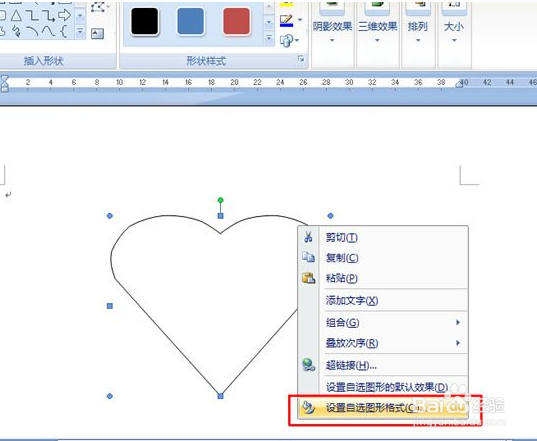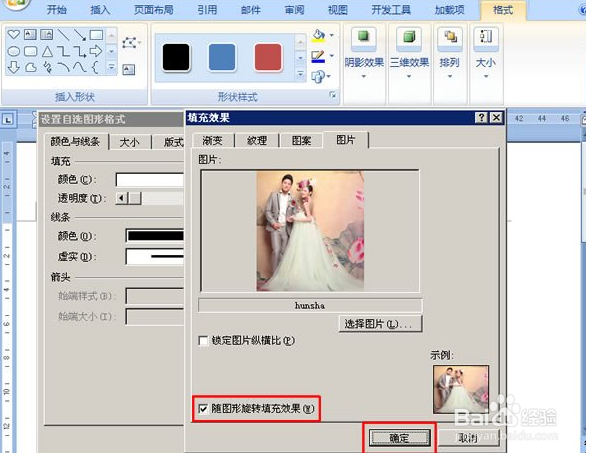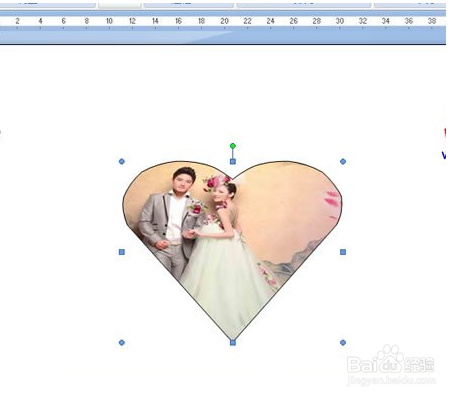word怎么对图片进行异形处理
1、打开Word文档,进入“插入”选项卡,在“插图”选项组中单击“形状”按钮,在弹出的下拉框中选择一种图形,这里我们选择“基本形状”中的“心形”。
2、在空白文档中,按住鼠标左键拖动鼠标绘制图形,然后选中图形单击鼠标右键,在弹出的列表丸泸尺鸢框中选择“设置自选图形格式”命令。
3、在弹出的“设置自选图形格式”对话框中,选择“颜色与线条”选项卡,单击“填充效果”按钮。
4、在弹出的“填充效果”对话框中,单击“选择图片”按钮。
5、弹出“选择图片”对话框,选择需要的图片,单击“插入”按钮。
6、回到“填充效果”对话框,勾选“随图形旋转填充效果”选项,然后单击“确定”按钮。
7、如图所示,图片已经添加到形状中了,一个心形的图片就制作完成了。
声明:本网站引用、摘录或转载内容仅供网站访问者交流或参考,不代表本站立场,如存在版权或非法内容,请联系站长删除,联系邮箱:site.kefu@qq.com。
阅读量:31
阅读量:56
阅读量:57
阅读量:50
阅读量:51